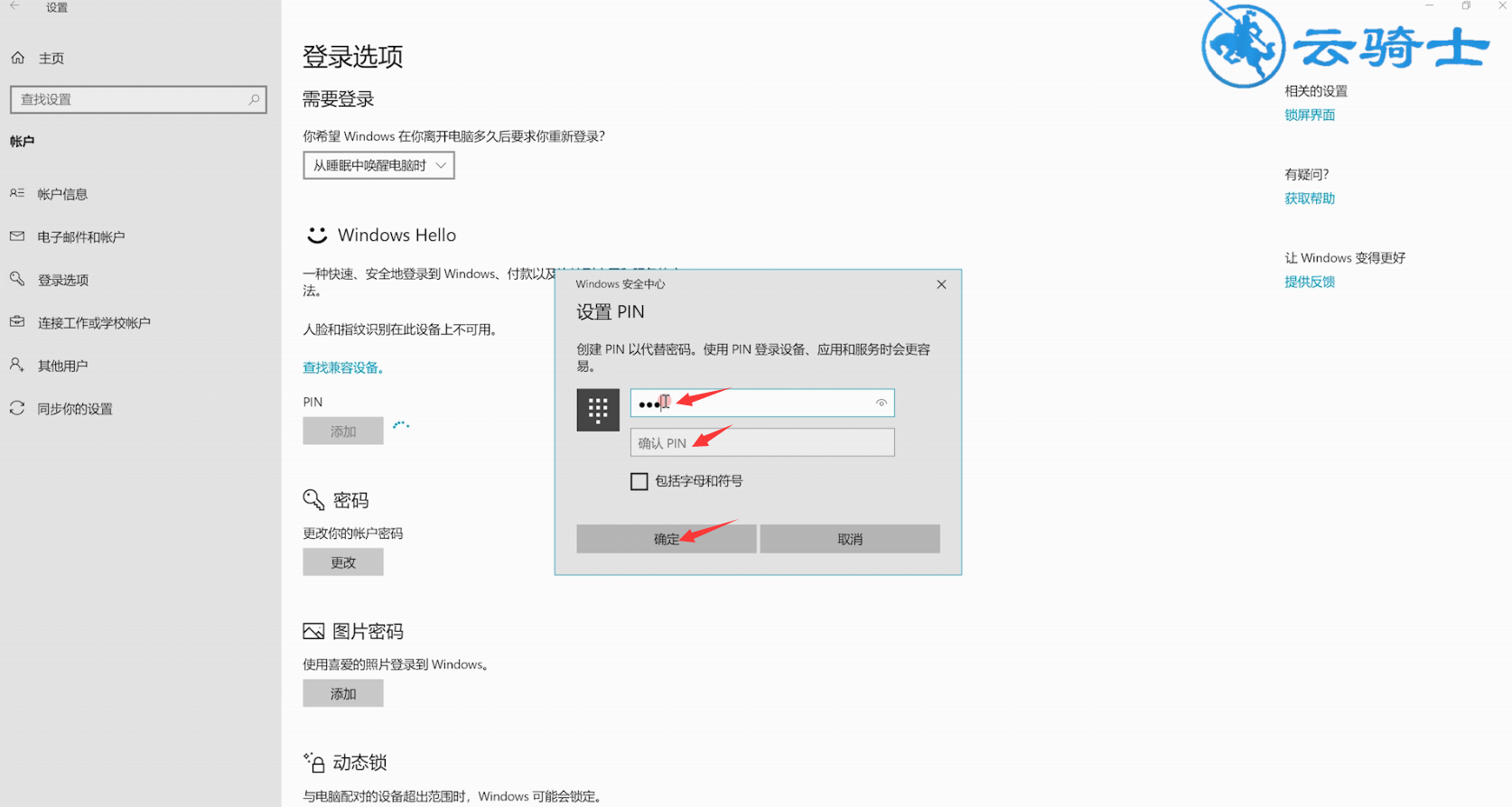Ready 本期给大家分享新电脑设置pin码的操作步骤,感兴趣的小伙伴一起来学习一下吧。 以win10为例 1 第一步 鼠标左键单击开始菜单,选择设置图标,进入页面 2 第二步 点击账户,选择
本期给大家分享新电脑设置pin码的操作步骤,感兴趣的小伙伴一起来学习一下吧。
以win10为例
1第一步鼠标左键单击开始菜单,选择设置图标,进入页面
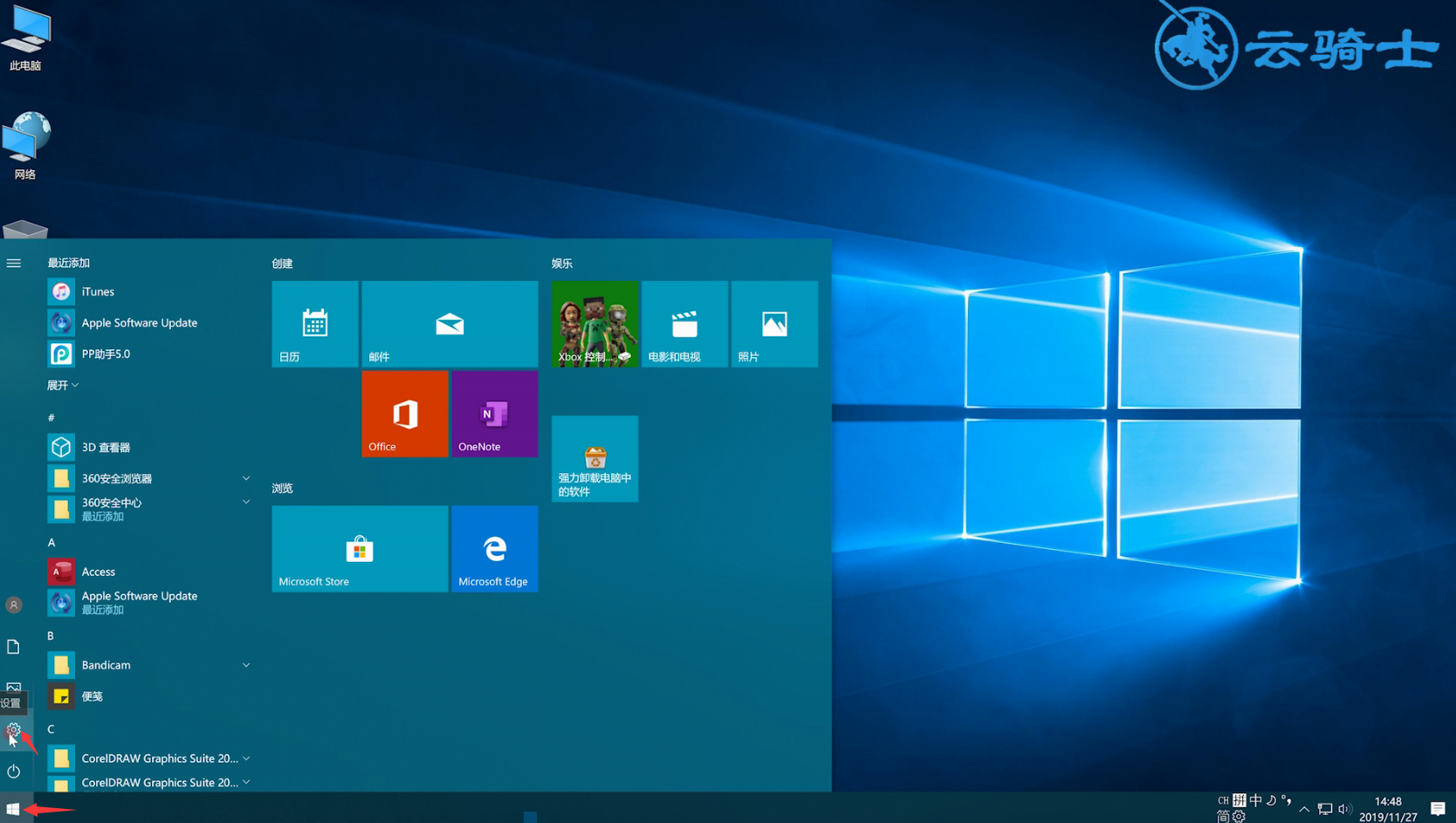
2第二步点击账户,选择登录选项,在密码下方点击添加
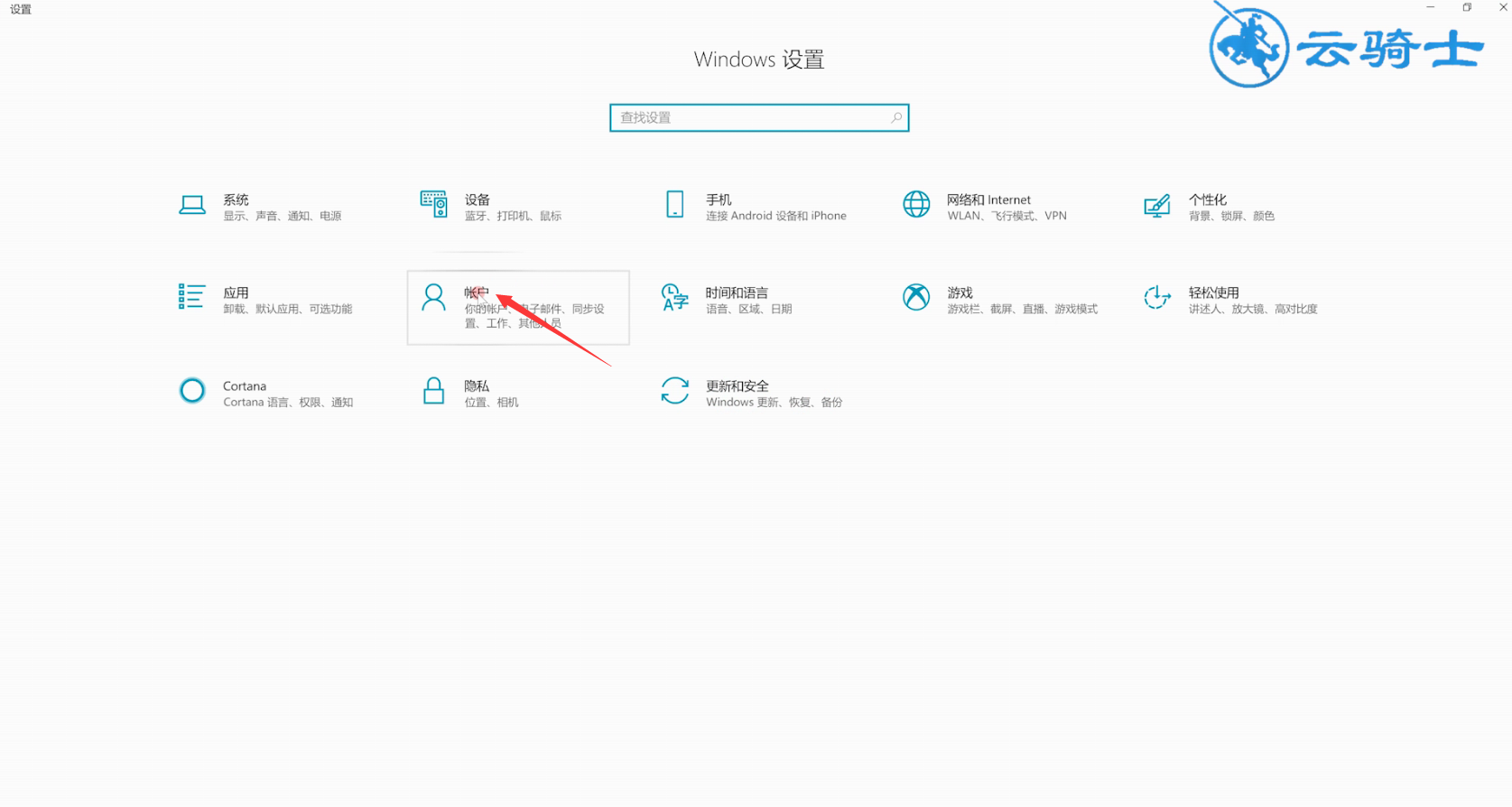
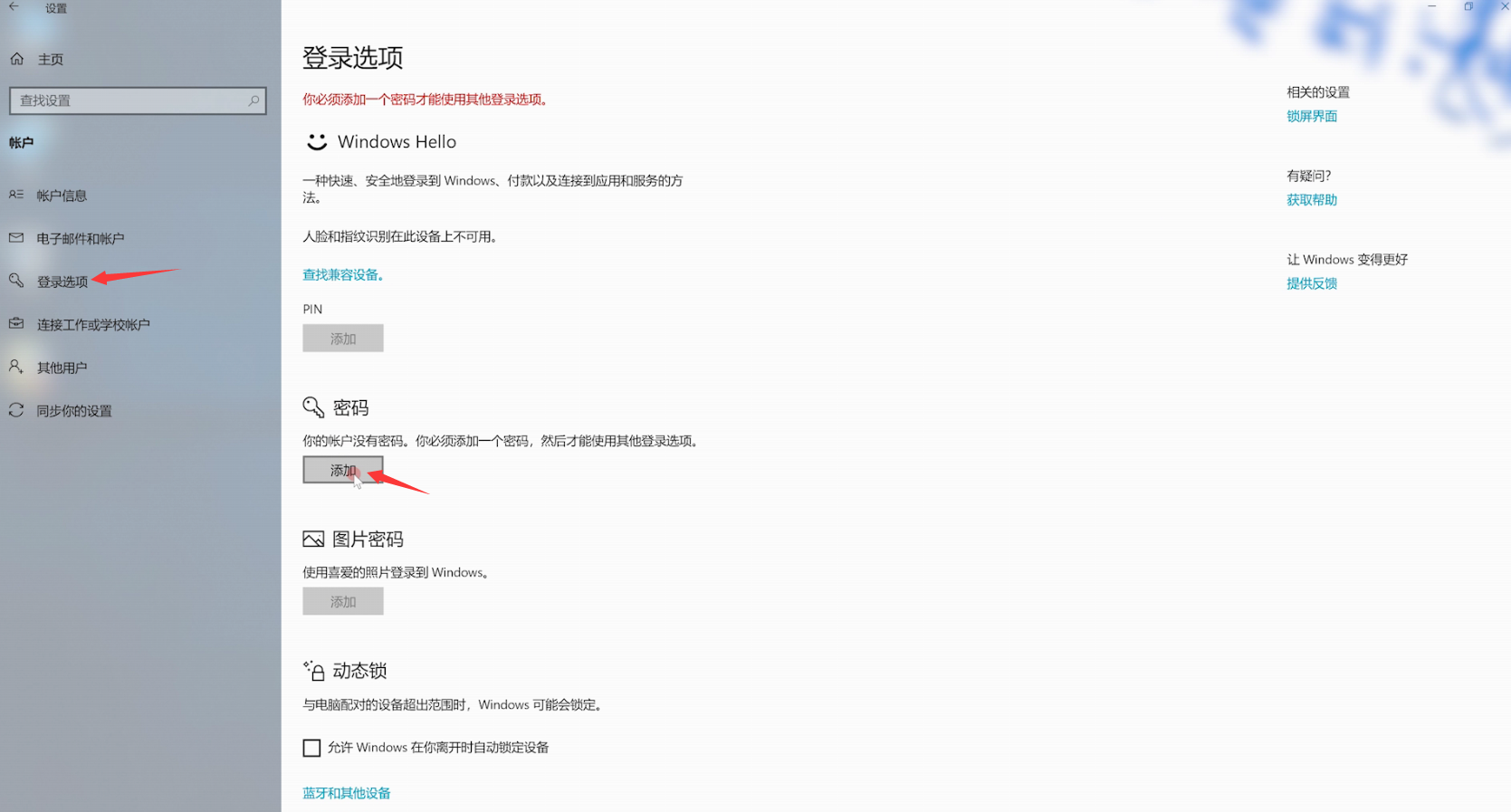
3第三步输入新密码,重新输入密码和密码提示,点击下一步,完成
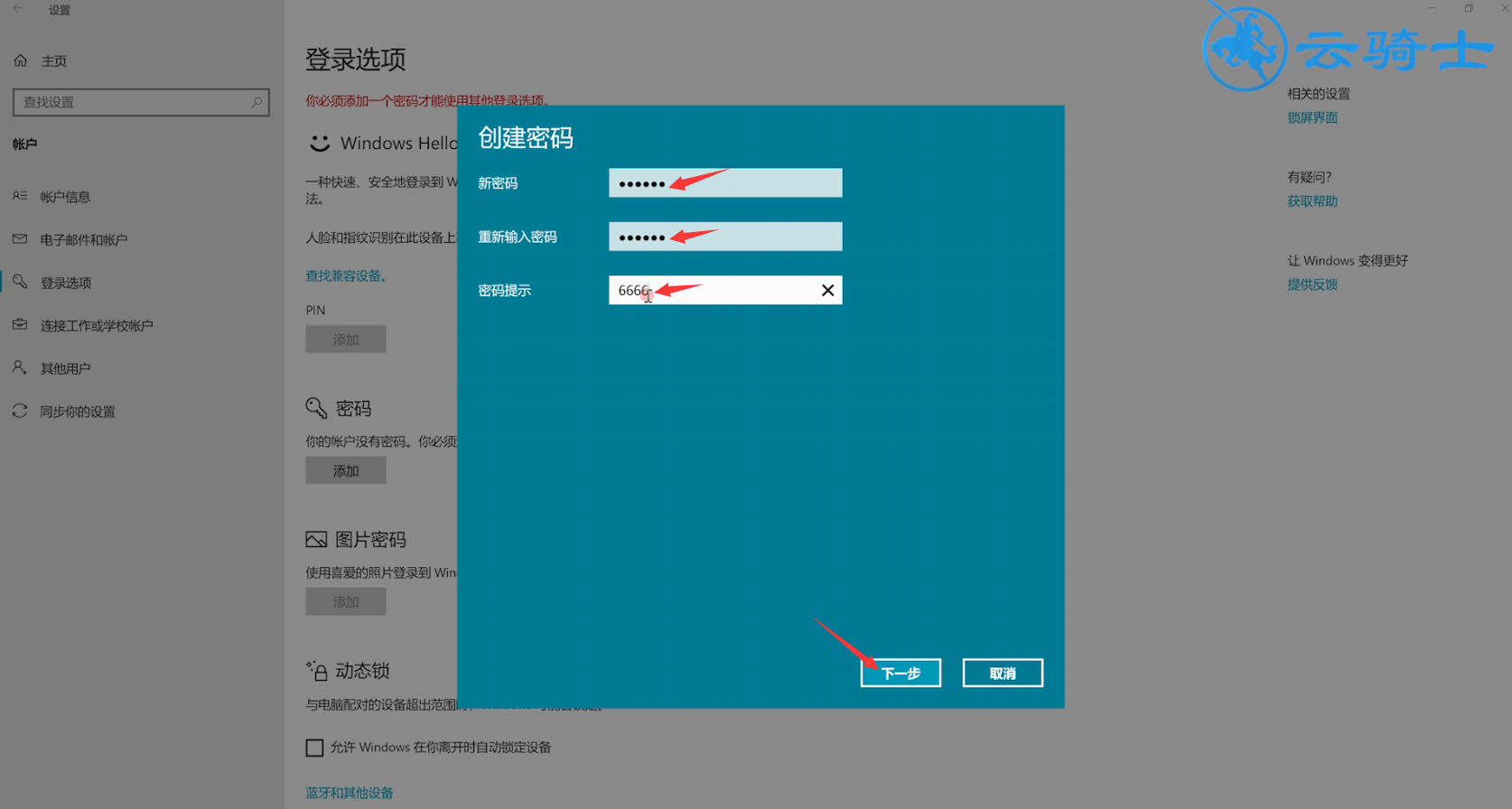
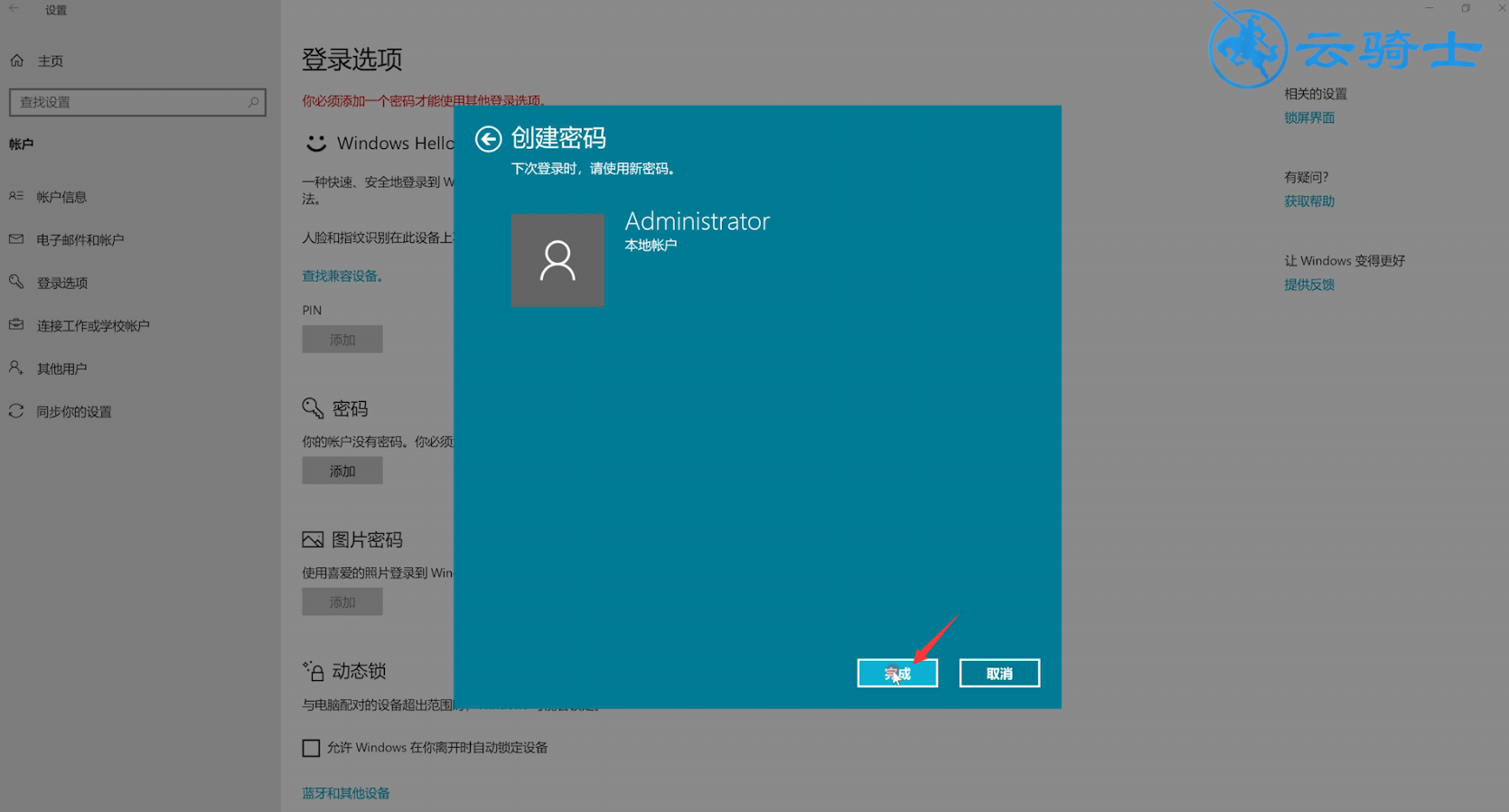
4第四步在PIN下方点击添加,输入账户密码进行验证,点击确定
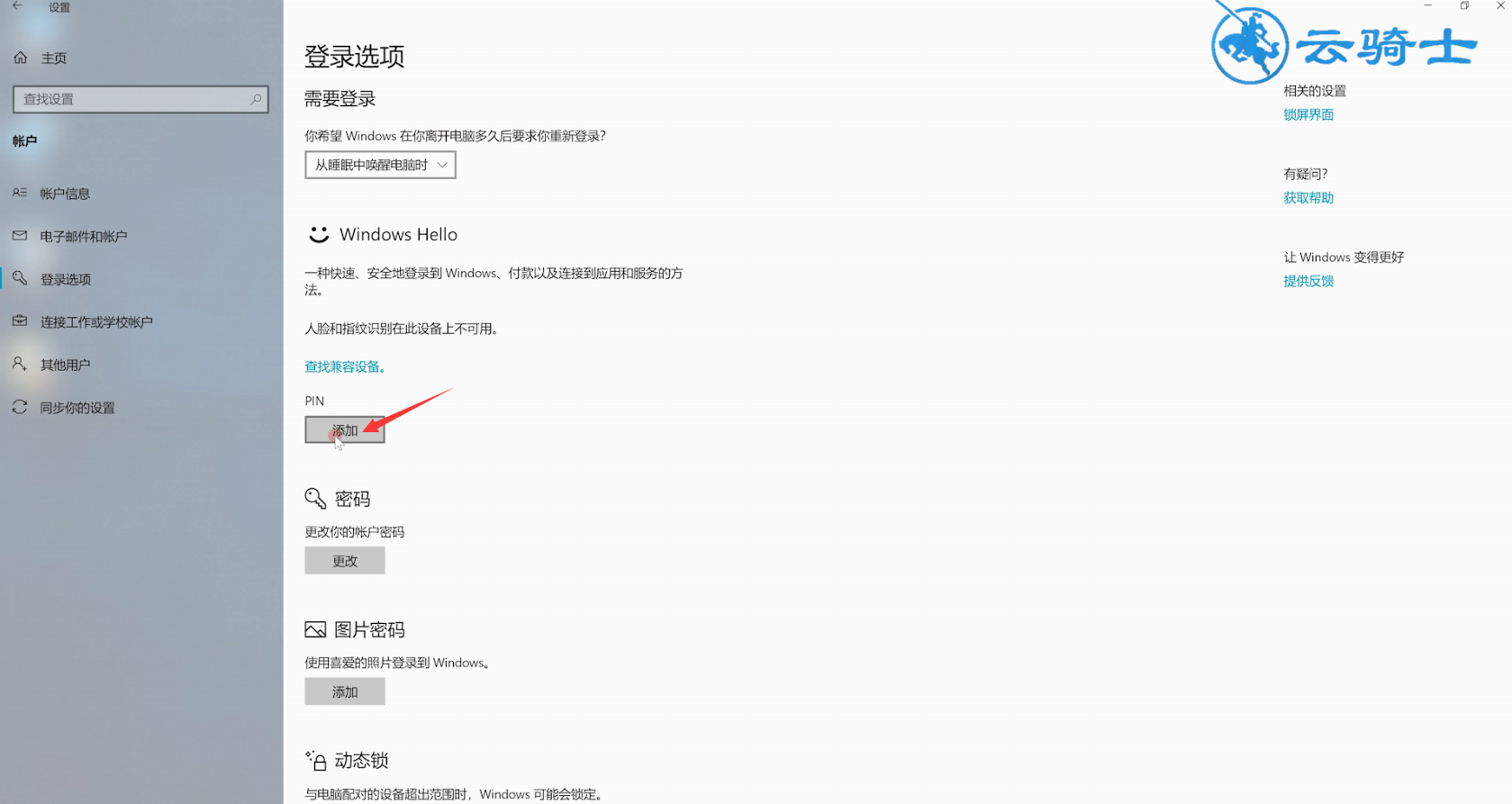
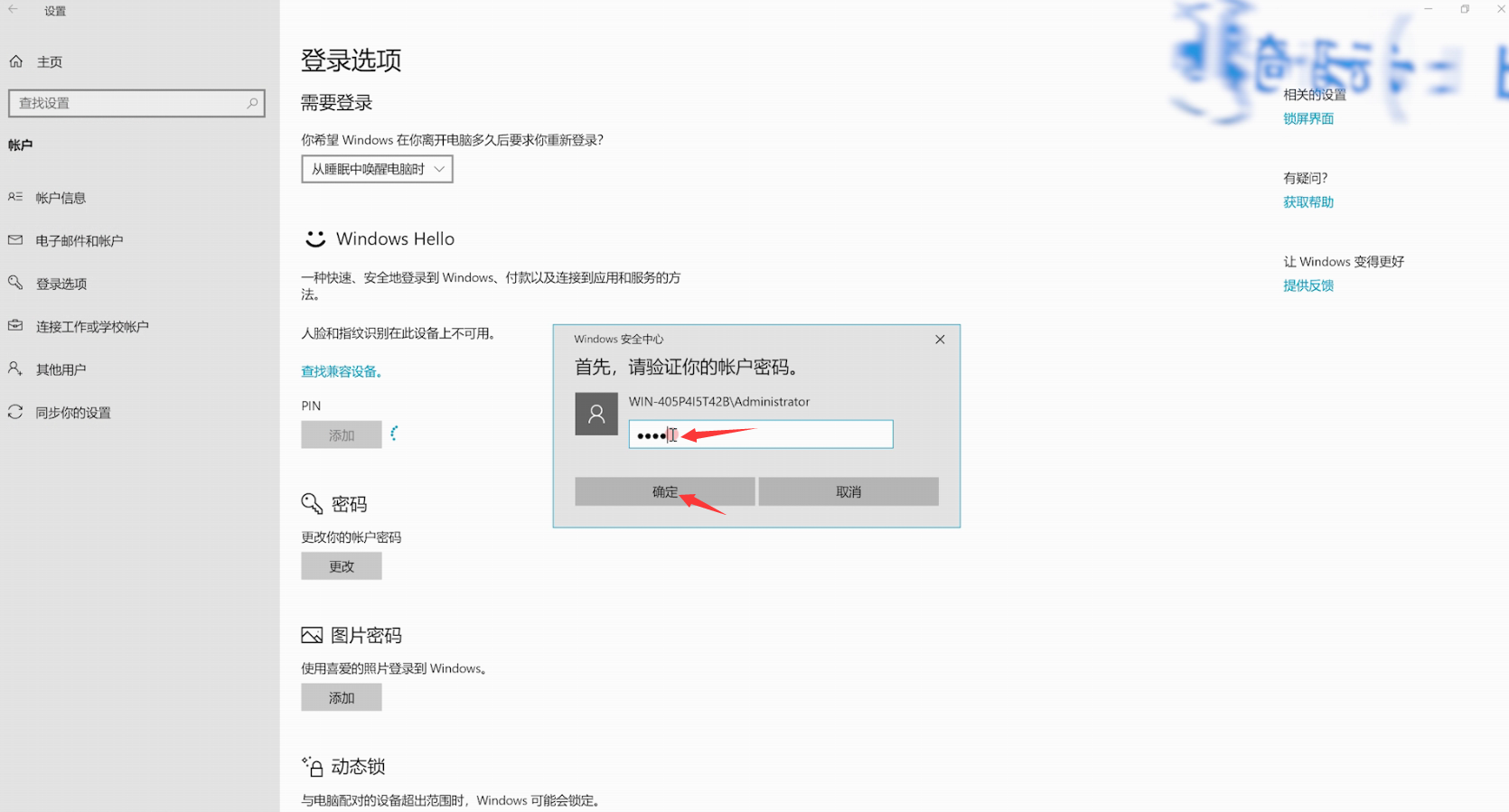
5第五步设置PIN密码和确认PIN密码,确定即可